
目次
会社のパソコンでかなりネットサーフィンしてしまった…
自分が見ているサイトを他の人に見られたくない…
そんなときは「閲覧履歴の削除」や「足跡を残さない」という方法がベストかと思います。
ここでwindows(Internet Explorer、Google Chromeなど)で利用できる閲覧履歴の削除方法と足跡を残さない方法をご紹介しましょう。
Sponsored Links
windows…履歴も足跡も残さない方法
Edge(Microsoft Edge)でもインターネットエクスプローラーでも、自分が見たページの履歴はすべて記録として残っています。
しかし、中には履歴を見られたくないこともあるでしょう。
インターネットカフェや会社の共用パソコンで、検索やホームページの履歴が残ってしまうのは、あまり気分的に良いものではありませんからね。
履歴以外でも、Amazonで閲覧した商品が別の場所で広告として表示されたりとパソコンには様々な記録が残ってしまうものです。
そこで用意されている機能がInPrivateブラウズなのです。
これを利用すれば閲覧した履歴は一切残りません。
いわゆるプライバシーモードというやつです。
このInPrivateブラウズを一瞬で起動させる瞬間ワザが[Ctrl]+[Shift〕+[P]キーなのです。
これでInPrivateブラウズ用のウィンドウが表示されるので、あとはいつも通りインターネットを利用しましょう。
ウィンドウを閉じればInPrivateブラウズも終了します。
Sponsored Links
windows…即効で閲覧履歴を削除方法
上でも述べましたが、Edge(Microsoft Edge)やインターネットエクスプローラーといったブラウザには、これまでに見たページの閲覧履歴がすべて記録されています。
また中には、ファイルのダウンロード履歴やネットショッピングで入力した情報、検索履歴なども残っており、見られたくない情報が含まれているかもしれません。
特にエッジの効いたビジネスマンであれば、会社の共有パソコンを使ってインターネットを利用した場合などもセキュリティ上、これらの情報は残しておくべきではないでしょう。
そんなときのために、これらの履歴をすばやく削除する快速ワザがあるのです。
それが[Ctrl]+[Shift]+[Delete]キーです。
[Ctrl]キーと[Shift]キーを押しながら[Delete]キーを押しましょう。
閲覧履歴の削除画面が表示されるので、削除したい項目を選択し[クリア]をクリックします。
たったこれだけの操作で、閲覧履歴に加え、不要なキャッシュやダウンロードの履歴などもすっきり消してくれるのです。
コメント
この記事へのトラックバックはありません。

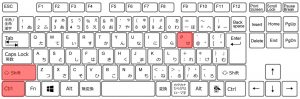























この記事へのコメントはありません。